Opgelost: Microsoft Teams kan niet worden geopend
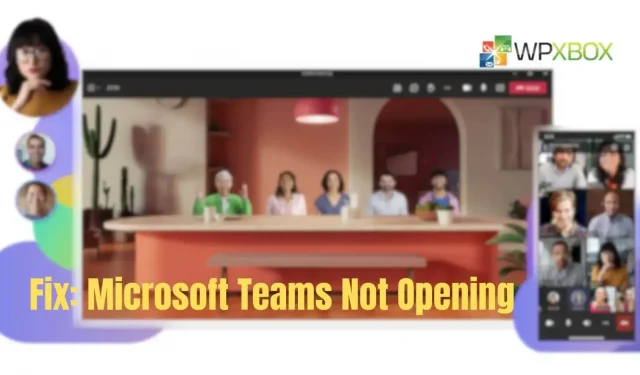
Microsoft Teams is een robuuste app voor zakelijke samenwerking voor Windows. In sommige gevallen werkt Microsoft Teams soms niet zoals bedoeld, net als elke andere applicatie. Een goed voorbeeld is wanneer Microsoft Teams niet wordt geopend op uw Windows-pc. In dit bericht leggen we uit hoe u de situatie kunt oplossen wanneer Microsoft Team niet opent.
Waarom gaat Microsoft Teams niet open?
Microsoft Teams kan om verschillende redenen mogelijk niet worden geladen in Windows. Het probleem kan worden veroorzaakt door uw GPU-stuurprogramma’s, er kan een fout in de software zitten of Windows zelf kan beschadigd zijn. De software werkt meestal nadat deze is gerepareerd of opnieuw is geïnstalleerd, maar u moet mogelijk ook andere methoden voor probleemoplossing proberen.
Oplossing: Microsoft Teams kan niet worden geopend
Hieronder staan drie methoden die het probleem oplossen dat Microsoft Teams niet kan worden geopend:
- Start of herstart de Microsoft Teams-app
- Wis cache Microsoft Teams
- Repareer of installeer de Microsoft Teams-app opnieuw
Start uw computer altijd opnieuw op nadat u een van deze oplossingen hebt uitgevoerd om het effect van kracht te laten worden.
1] Start of herstart de Microsoft Teams-app.
De Teams-app start de GUI mogelijk niet op Windows vanwege tijdelijke fouten. Het opnieuw opstarten van de app zou het probleem moeten oplossen als het een klein probleem is. Zorg ervoor dat de Microsoft Teams-app is geopend voordat u doorgaat.
- Druk op de toetsen Ctrl + Shift + Esc om Taakbeheer te openen.
- Klik op het tabblad Verwerken en zoek naar Microsoft Teams. Klik er met de rechtermuisknop op en kies Taak beëindigen in het contextmenu.
- Probeer daarna de Microsoft Teams-app te openen.
2] Wis de cache van Microsoft Teams
Microsoft Teams verzamelt net als elke andere applicatie cache-informatie op uw pc om de prestaties te verbeteren. Helaas gebeurt het vaak dat deze gegevens na verloop van tijd beschadigd raken. In dit geval wordt Microsoft Teams mogelijk niet correct op uw computer geïnstalleerd. Het goede nieuws is dat het verwijderen van de cachegegevens van Microsoft Teams op Windows snel en veilig is.
- Druk op de Windows-toets + I om het dialoogvenster Uitvoeren te openen.
- Kopieer en plak het volgende pad in het tekstvak en klik op OK.
%appdata%\Microsoft\команды
- Druk op Ctrl + A om alle inhoud in de map te selecteren en klik op Verwijderen.
- Als u klaar bent, sluit u Verkenner, start u uw computer opnieuw op en controleert u of Microsoft Teams zonder problemen wordt geopend.
3] Repareer of installeer de Microsoft Teams-app opnieuw.
De Microsoft Teams-app kan worden gerepareerd met behulp van de ingebouwde Windows-reparatietool. Windows zal proberen de toepassing te repareren zonder gegevens te verwijderen (zoals aanmeldings- of instellingsinformatie). Maar een reset verwijdert alle app-gegevens. In de meeste gevallen verdient het de voorkeur om eerst te proberen de instellingen te herstellen en vervolgens opnieuw in te stellen.
Verwante literatuur: Problemen met veel geheugen en CPU-gebruik oplossen in Microsoft Teams
Herstel of reset Microsoft Teams
Probeer de volgende procedures om de Microsoft Teams-app te herstellen en opnieuw in te stellen:
- Open Instellingen, klik op Apps in het linkerdeelvenster en klik op Apps en functies aan de rechterkant.
- Zoek Microsoft Teams in de lijst met toepassingen, klik op het menu met drie stippen ernaast en selecteer Meer opties.
- Scrol omlaag naar het gedeelte Opnieuw instellen, klik op de knop Herstellen en kijk of de Teams-app daarna wordt geopend. Als dit niet het geval is, klikt u op de knop Opnieuw instellen, wacht u tot de procedure is voltooid en controleert u of Teams wordt geopend.
Zodra u dat doet, controleert u of het probleem met Microsoft Teams dat niet wordt geopend, is opgelost.
Installeer Microsoft Teams opnieuw
U kunt Microsoft Teams opnieuw installeren als een reparatie of reset het probleem met het laden van de app in Windows niet verhelpt. Het opnieuw installeren van de applicatie kan problemen oplossen die worden veroorzaakt door bestandsbeschadiging en andere onbekende problemen. Zo installeer je Microsoft Teams opnieuw:
- Ga naar Instellingen > Apps > Apps en functies en zoek Microsoft Teams in de lijst met apps.
- Klik op het menu met drie stippen naast de Teams-app en kies de optie Verwijderen in het contextmenu. Wanneer het bevestigingsscherm verschijnt, selecteert u Verwijderen.
- Nadat de Teams-app is verwijderd, gaat u naar de downloadpagina van Microsoft Teams en klikt u op de knop Downloaden voor desktop.
Selecteer uw versie van Windows en ga verder met het installeren van de applicatie. De app zou na installatie moeten starten, zodat u zich kunt aanmelden en deze op uw pc kunt gebruiken.
Conclusie
Wanneer Microsoft Teams op je Windows-pc weigert op te starten of blijft crashen, kan dat vervelend zijn. Ik hoop dat een van de oplossingen die we hebben geboden nuttig was en dat je de Teams-app nu zoals gewoonlijk kunt gebruiken. Herstarten, repareren, caches wissen of de Teams-app opnieuw installeren zou u moeten helpen het probleem op te lossen.



Geef een reactie